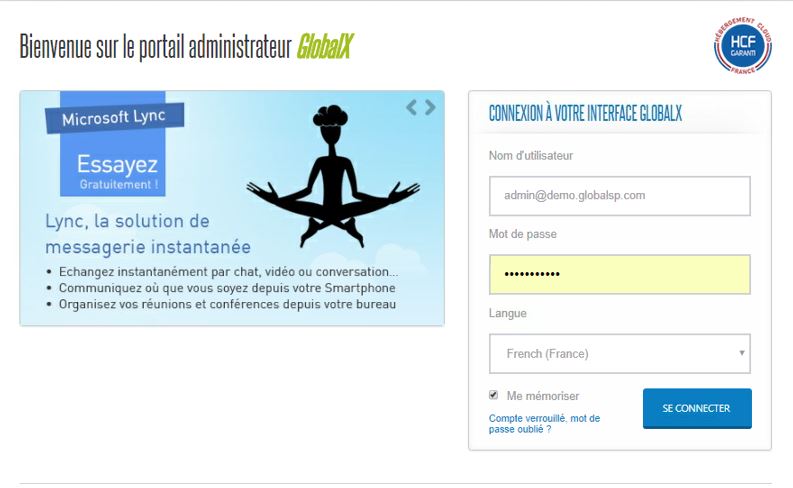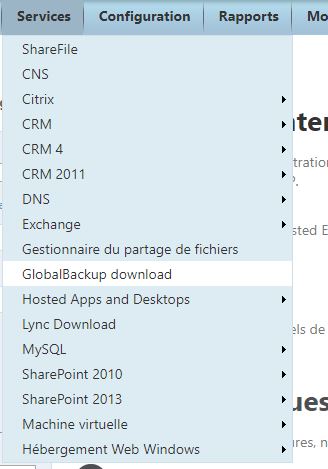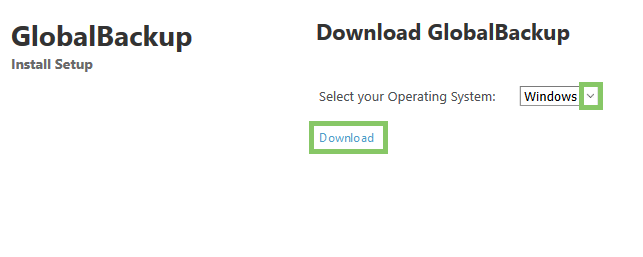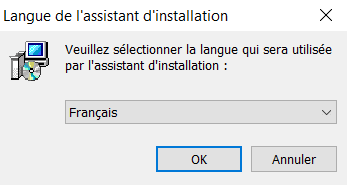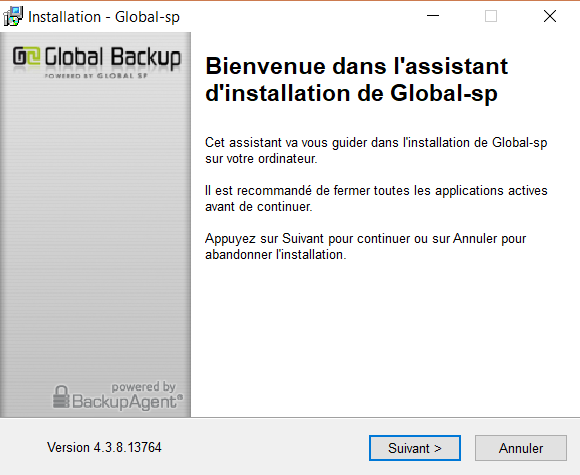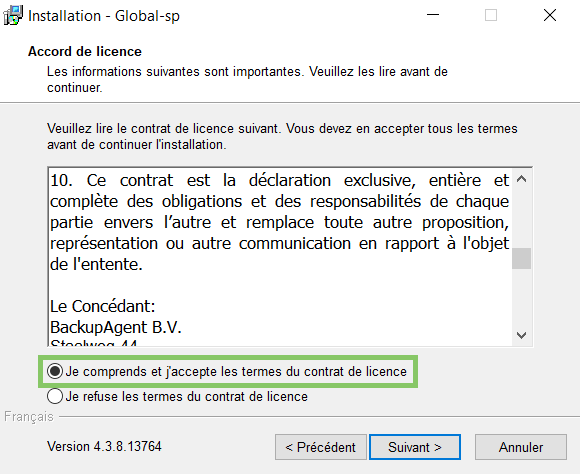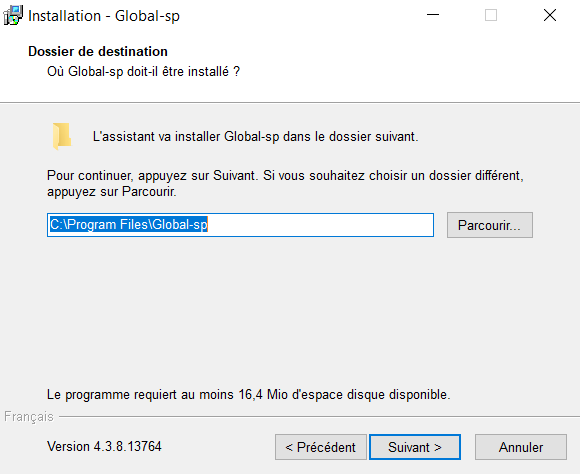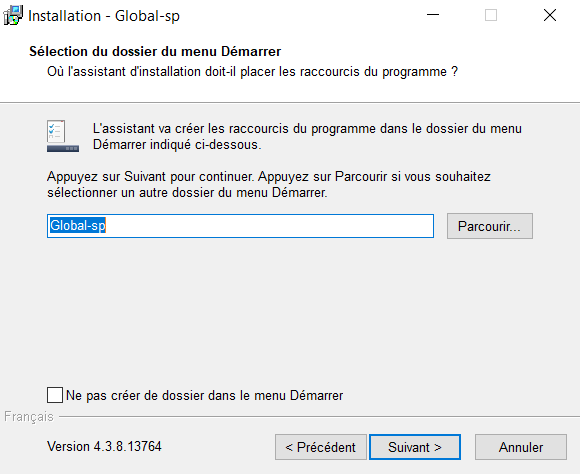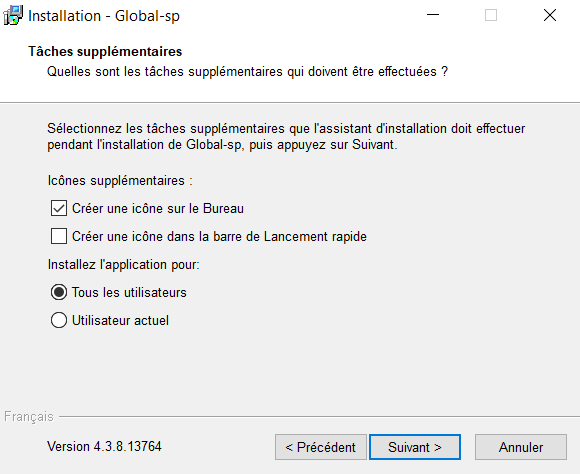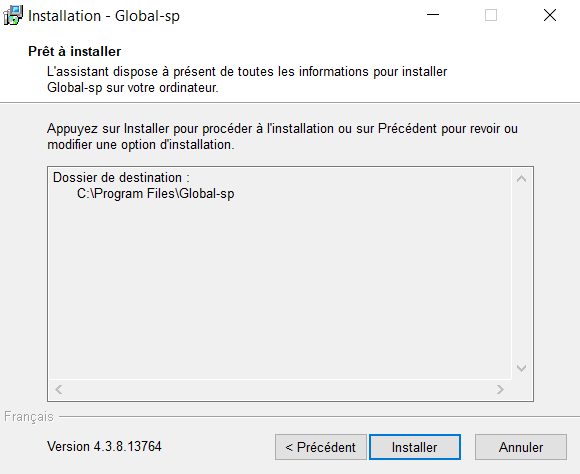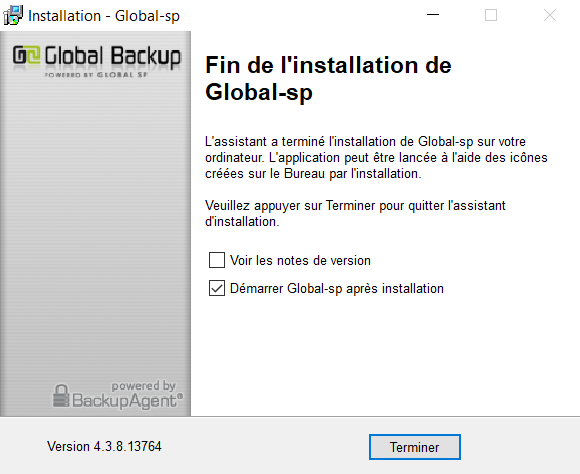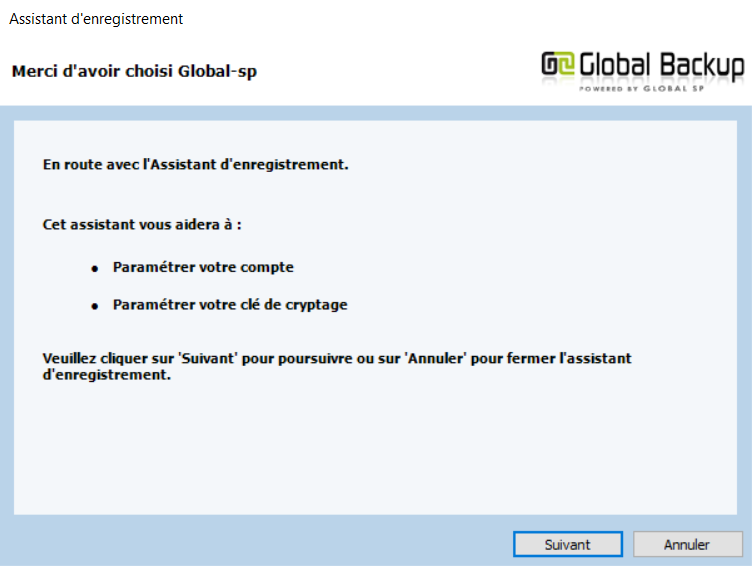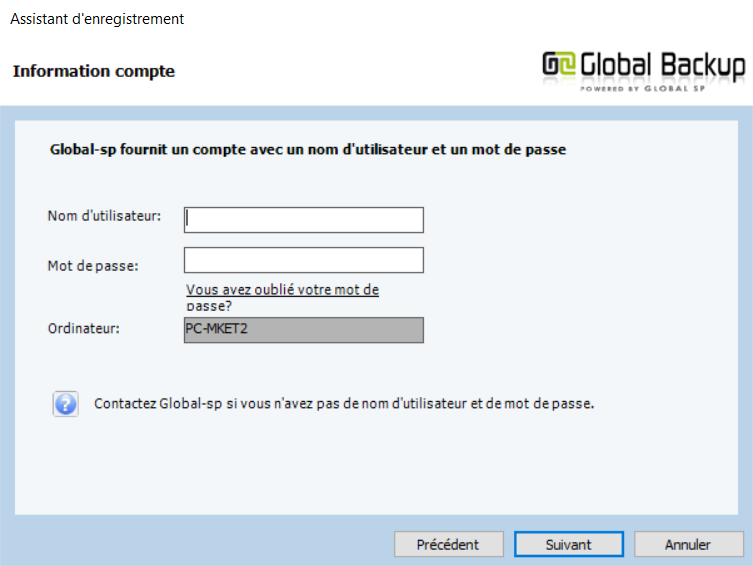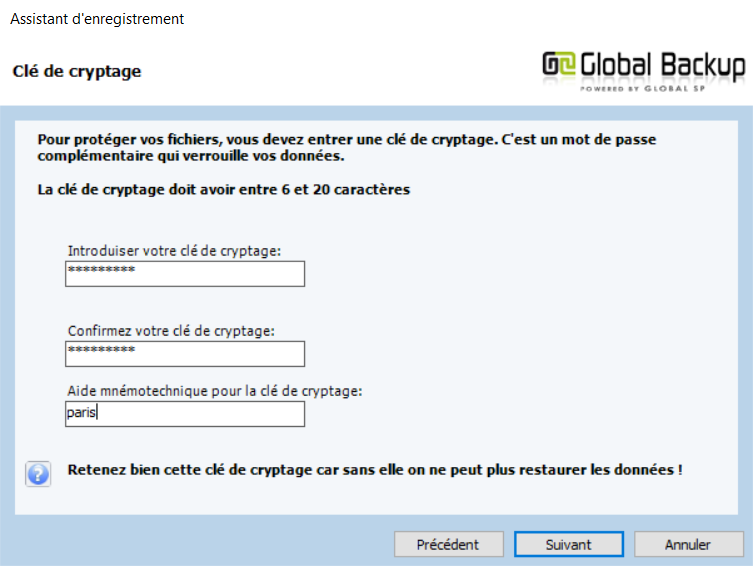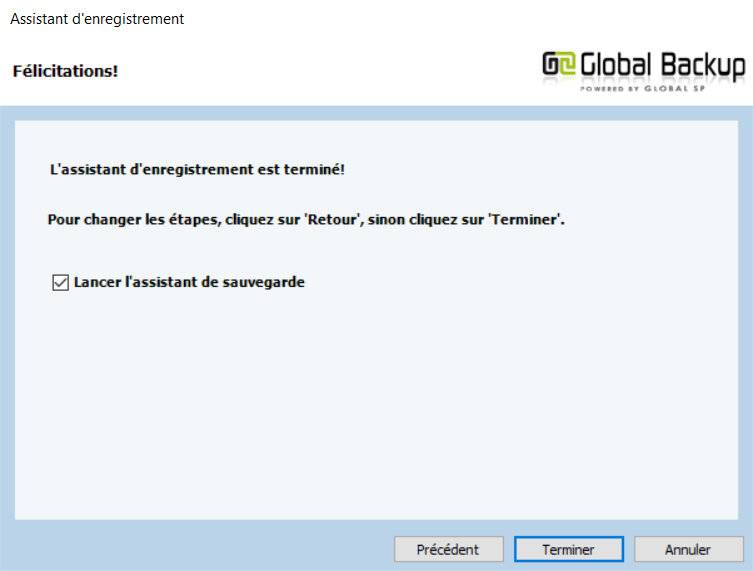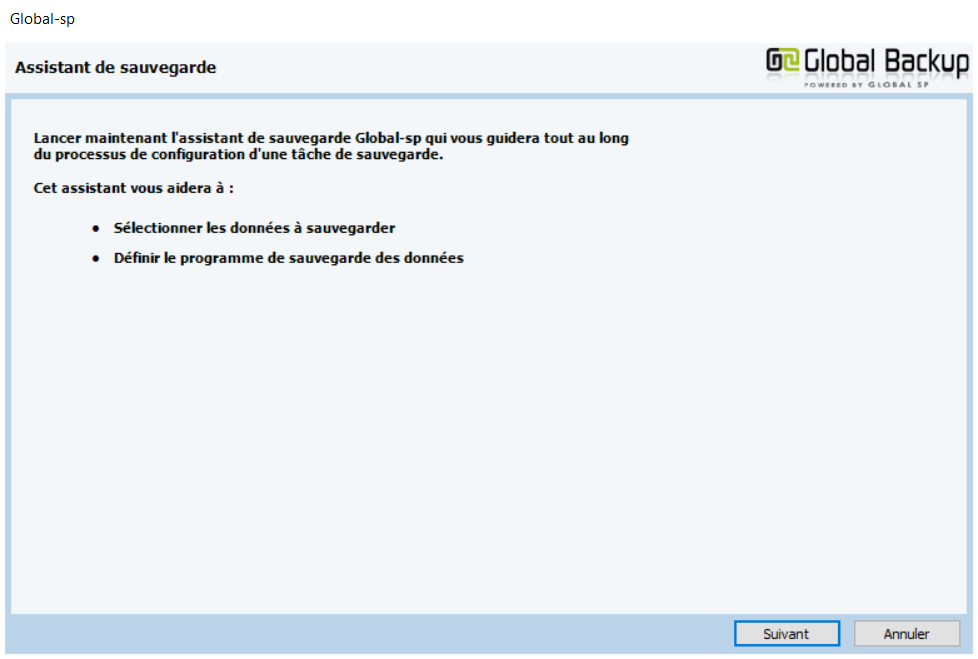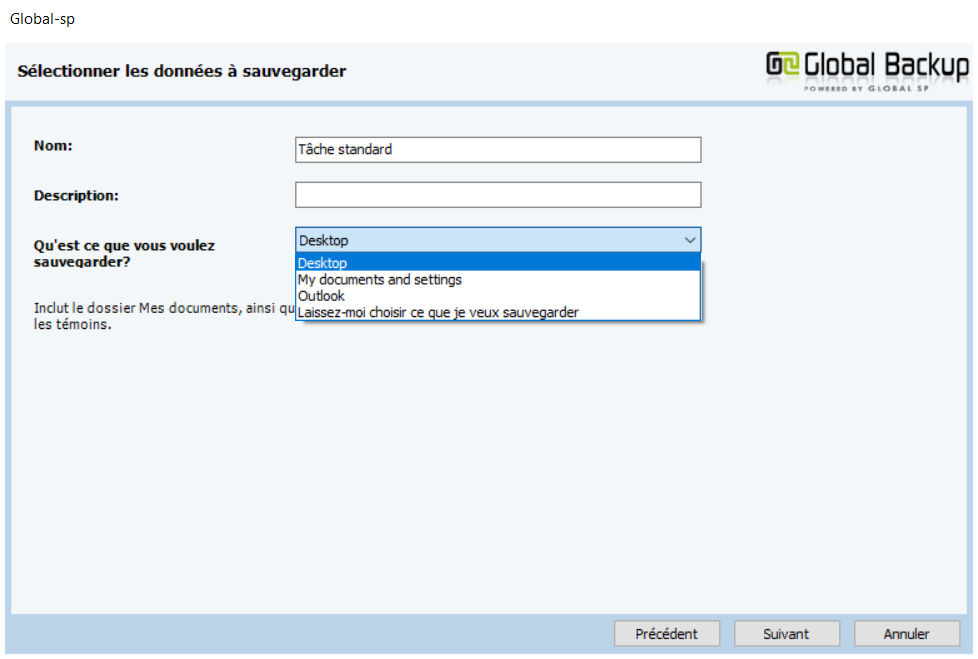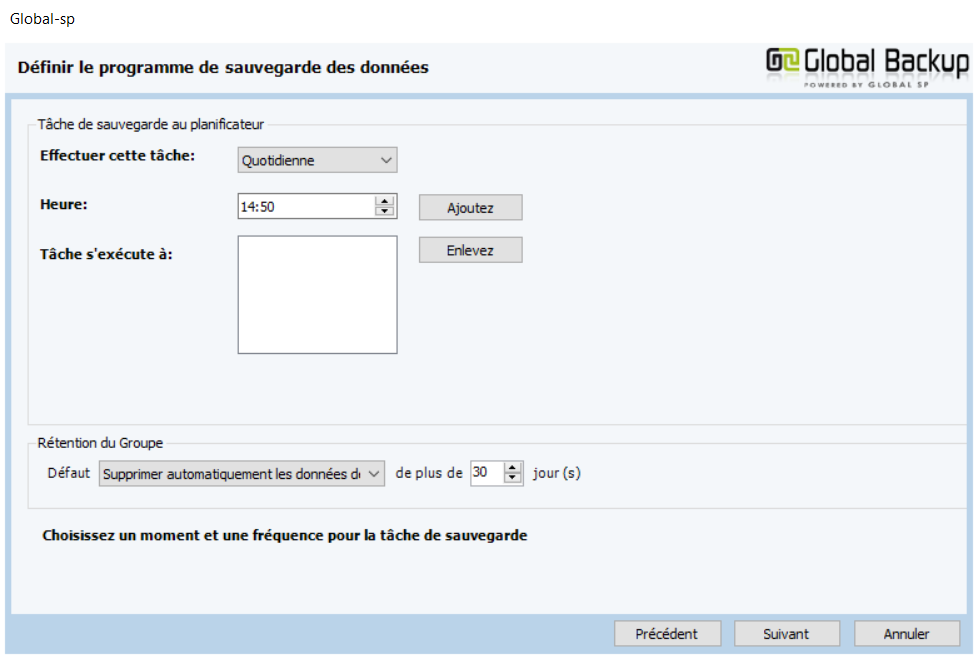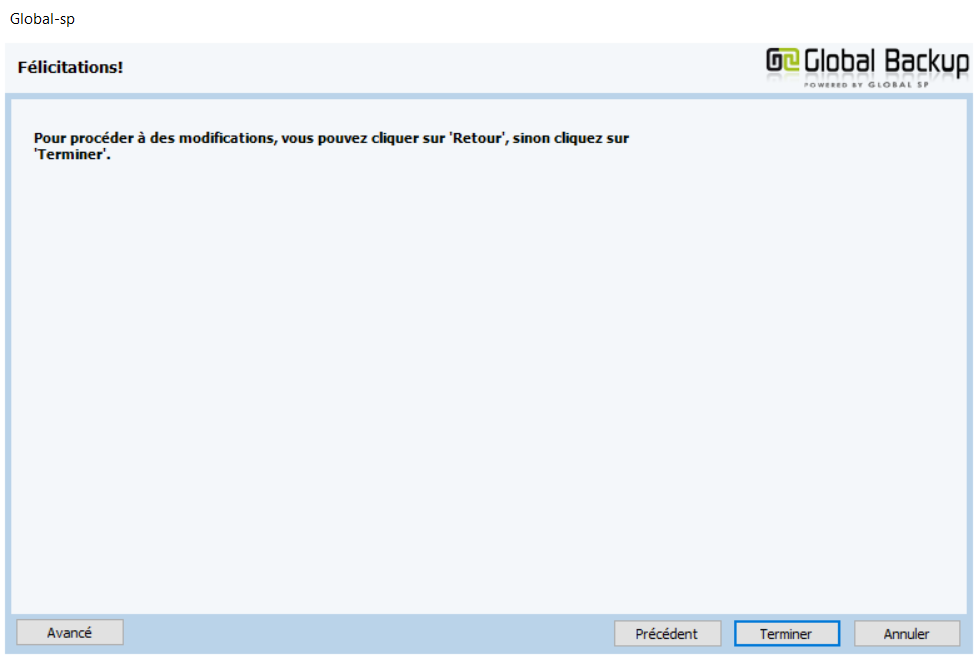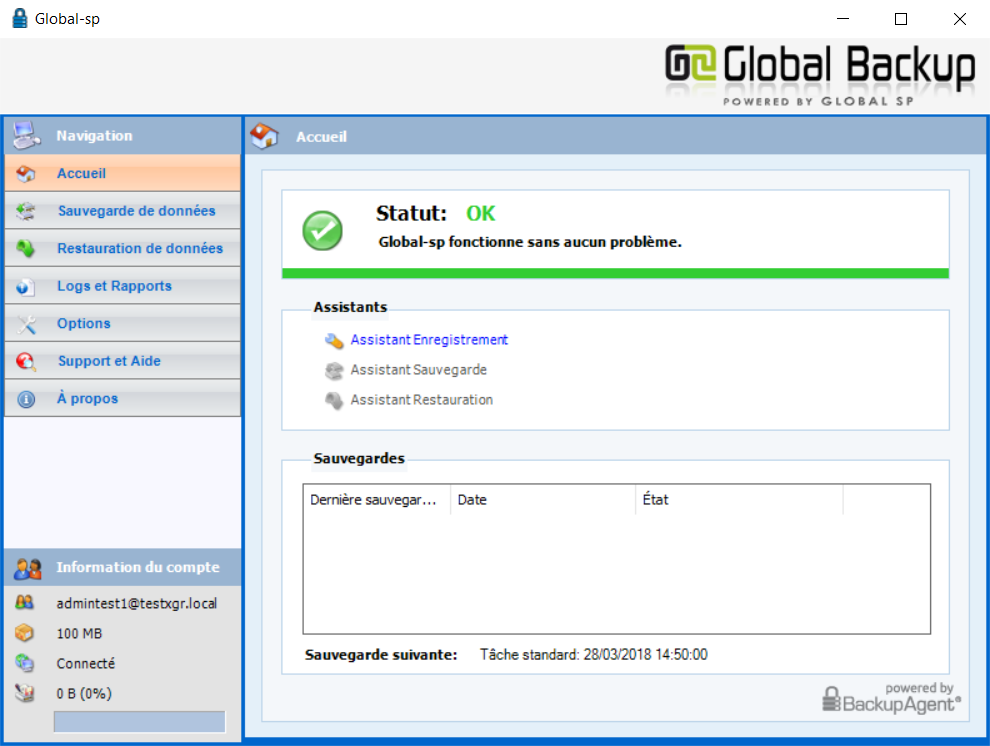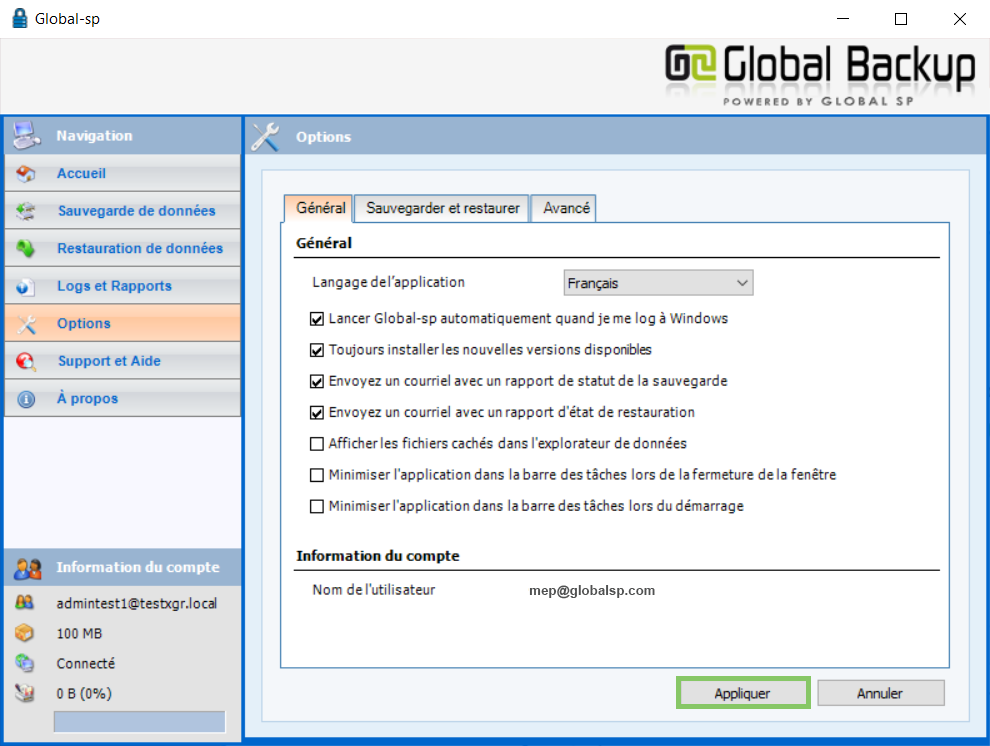Installation de Global Backup
Pour télécharger le logiciel Global Backup connectez-vous à votre interface Global X en renseignant l’identifiant fourni à la création de votre compte et votre mot de passe. Pour accéder au portail administrateur Global X : https://admin.cloudforyou.fr
1 . Téléchargement :
Cliquez sur l’onglet « Services » en haut à gauche de votre écran, puis cliquez sur « GlobalBackup download » :
Sélectionnez votre système d’exploitation puis cliquez sur « Download » pour télécharger le logiciel :
2 . Installation :
Par défaut la langue est le français, vous pouvez la modifier si vous le souhaitez.
Pour valider le choix de la langue, cliquez sur « OK » :
Cliquez ensuite sur « Suivant » :
Pour passer à l’étape suivante, vous devez accepter la licence. Pour cela, cochez « Je comprends et j’accepte les termes du contrat de licence ». Cliquez ensuite sur « Suivant » :
L’assistant vous indique le dossier dans lequel Global Backup va être installé sur votre ordinateur. Si vous souhaitez installer Global Backup dans un dossier différent de celui indiqué par défaut, cliquez sur le bouton « Parcourir… » puis sélectionnez le dossier de votre choix sur votre ordinateur.
Cliquez ensuite sur « Suivant » :
Vous pouvez créer une icône Global Backup sur le Bureau ou dans la barre de Lancement rapide de votre ordinateur pour accéder plus rapidement au logiciel. Pour cela, cochez les options de votre choix dans la section « Icônes supplémentaires ».
Indiquez ensuite si vous souhaitez installer le logiciel pour tous les utilisateurs ou l’utilisateur actuel.
Puis cliquez sur « Suivant » :
3 . Assistant d’enregistrement :
Si vous avez laissé cochée la case « Démarrer après installation », Global Backup va s’ouvrir automatiquement. Sinon, ouvrez le logiciel via l’icône sur votre bureau, la barre de lancement rapide ou le menu Démarrer.
Vous accédez alors à l’assistant d’enregistrement qui va vous guider pour paramétrer votre compte et votre clé de cryptage. Cliquez sur « Suivant » :
Pour protéger vos fichiers, vous devez définir une clé de cryptage. C’est un mot de passe complémentaire qui verrouille vos données. Renseignez votre clé de cryptage deux fois pour la confirmer.
ATTENTION : N’oubliez pas votre clé de cryptage car elle seule vous permettra de restaurer vos données. Pour vous en souvenir, nous vous conseillons d’ajouter une aide mémo-technique.
Cliquez ensuite sur « Suivant » :
Cliquez sur « Terminer » pour accéder à l’assistant de sauvegarde :
4 . Assistant de sauvegarde :
L’assistant de sauvegarde va vous guider pour sélectionner les dossiers que vous souhaitez sauvegarder et définir votre programme de sauvegarde de données.
Pour commencer, cliquez sur « Suivant » :
Renseignez un nom et une description pour la tâche de sauvegarde, puis sélectionnez les données que vous souhaitez sauvegarder. Cliquez ensuite sur « Suivant » :
Vous pouvez planifier votre sauvegarde comme vous le souhaitez.
Dans le champ « Effectuer cette tâche », sélectionnez la fréquence de sauvegarde (mensuelle, hebdomadaire, ponctuelle ou quotidienne).
Dans le champ « Heure », indiquez l’heure de la sauvegarde. Pour valider une heure, cliquez sur le bouton « Ajoutez ». Elle s’affiche alors juste en dessous, dans « Tâche s’exécute à ». Puis supprimer cette heure, cliquez sur « Enlevez ».
Plus bas, dans « Rétention du Groupe », vous pouvez définir un délais en nombre de jours au bout duquel les données de sauvegardes sélectionnées seront automatiquement supprimées ou choisir de ne pas les supprimer du tout.
Cliquez ensuite sur « Suivant » :
Si vous n’avez pas de modifications à apporter, cliquez sur « Terminer » :
Global Backup va redémarrer, puis vous accédez à la page d’accueil :
Cliquez sur l’onglet « Options » sur la gauche de votre écran et vérifiez que les 4 premières cases soient cochées. Cliquez ensuite sur « Appliquer » :
Global Backup est désormais installé sur votre ordinateur et configuré pour effectuer la sauvegarde automatique de vos données.